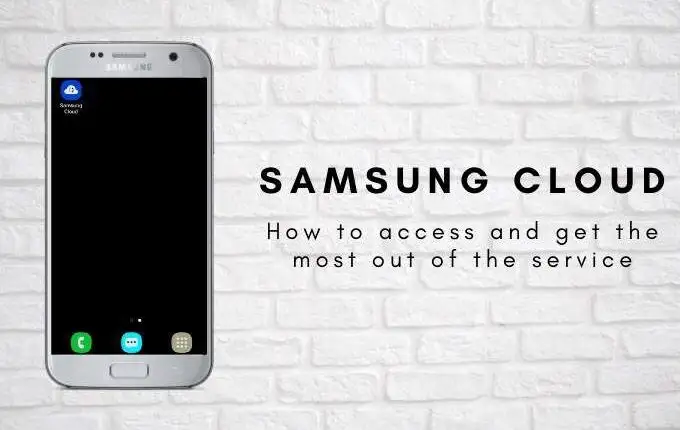Cách truy cập Samsung Cloud và khai thác tối đa dịch vụ
Ứng dụng, trò chơi, ảnh, video, bản cập nhật và các tệp khác tranh giành dung lượng trên thiết bị của bạn và việc cố gắng quản lý mọi thứ bằng bộ nhớ có sẵn có thể rất tẻ nhạt. Trừ khi thiết bị của bạn có bộ nhớ đám mây tích hợp, bạn có thể hết dung lượng.
Đối với người dùng Samsung, Samsung Cloud bản địa cho phép bạn nhận được bộ nhớ đám mây miễn phí lên đến 15GB, có thể phục vụ bạn cũng như lưu trữ và chia sẻ tệp của mình trên đám mây.
Trong hướng dẫn này, chúng tôi sẽ chỉ cho bạn cách truy cập Samsung Cloud và tận dụng tối đa dịch vụ.
Nội dung bài viết
Samsung Cloud là gì?
Hầu hết các mẫu điện thoại thông minh và máy tính bảng Samsung Galaxy chạy Android 7.0 trở lên đều có dịch vụ Samsung Cloud, cho phép bạn sao lưu, đồng bộ hóa và khôi phục nội dung được lưu trữ trên thiết bị.
Không giống như Google Drive, cho phép bạn tải lên, chia sẻ và tải xuống các tệp của mình, Samsung Cloud được thiết kế để truy xuất nhanh dữ liệu hoặc cài đặt thiết bị của bạn trong trường hợp bị mất hoặc ngừng hoạt động và bạn cần phải khôi phục cài đặt gốc. Bằng cách này, bạn sẽ không bao giờ phải lo lắng về việc mất các tệp hoặc dữ liệu quan trọng của mình và bạn có thể xem chúng liền mạch trên tất cả các thiết bị của mình.
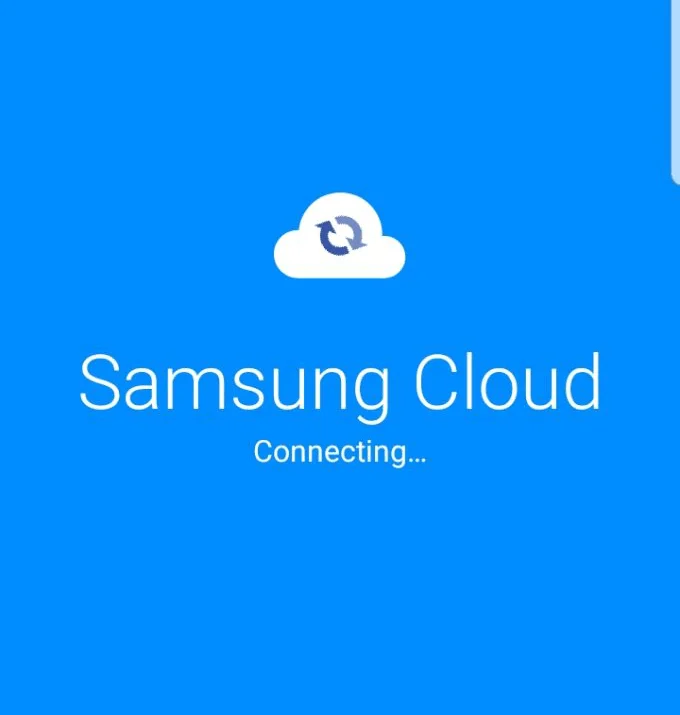
Giải pháp sao lưu và khôi phục miễn phí dựa trên đám mây cung cấp 15GB dung lượng lưu trữ đám mây, trong đó bạn có thể sao lưu danh bạ điện thoại và thẻ sim, sự kiện lịch, nhật ký cuộc gọi, tin nhắn, bố cục màn hình chính, cài đặt đồng hồ và ứng dụng, nhạc, tài liệu và ghi âm giọng nói. Nó cũng đồng bộ danh bạ, Lịch, S Notes, Samsung Notes, Samsung Internet, Samsung Pass, Reminder, Gallery và Samsung Keyboard.
Ghi chú: Tin nhắn và ảnh WhatsApp không được bao gồm trong quá trình đồng bộ hóa. Ngoài ra, nếu bộ nhớ 15GB của bạn hết và bạn cần thêm dung lượng lưu trữ, bạn có thể mua thêm bất kỳ lúc nào.
Cách truy cập Samsung Cloud
Đối với hướng dẫn này, chúng tôi sẽ sử dụng điện thoại thông minh Samsung S8 + chạy Android 9 (Pie) để mô tả quá trình thiết lập và cách truy cập Samsung Cloud trên thiết bị của bạn.
Có hai cách để truy cập dịch vụ:
- Sử dụng ứng dụng Samsung Cloud trên thiết bị di động của bạn
- Với Samsung Cloud web
Cách truy cập Samsung Cloud bằng ứng dụng Samsung Cloud
- Đi đến Cài đặt và nhấn Tài khoản và Sao lưu.
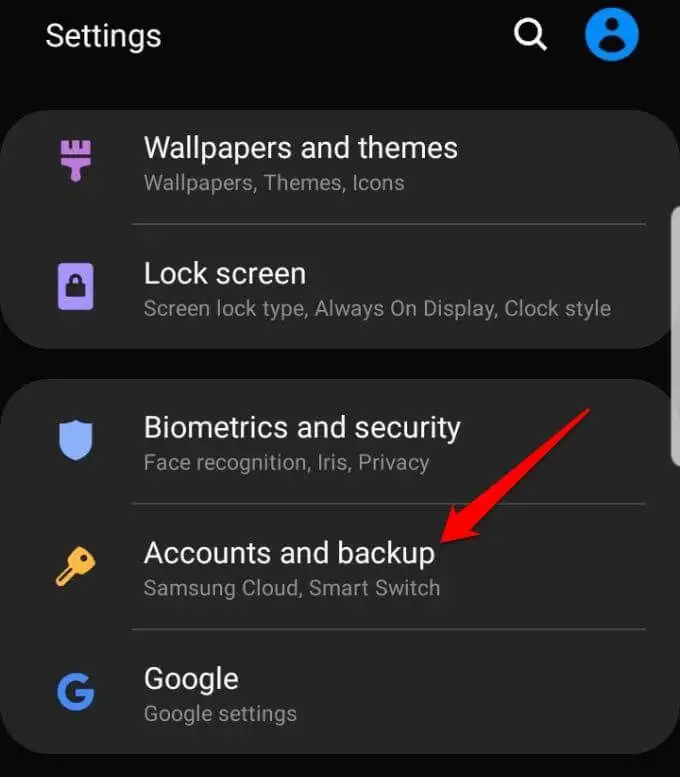
- Nhấn vào Samsung Cloud.
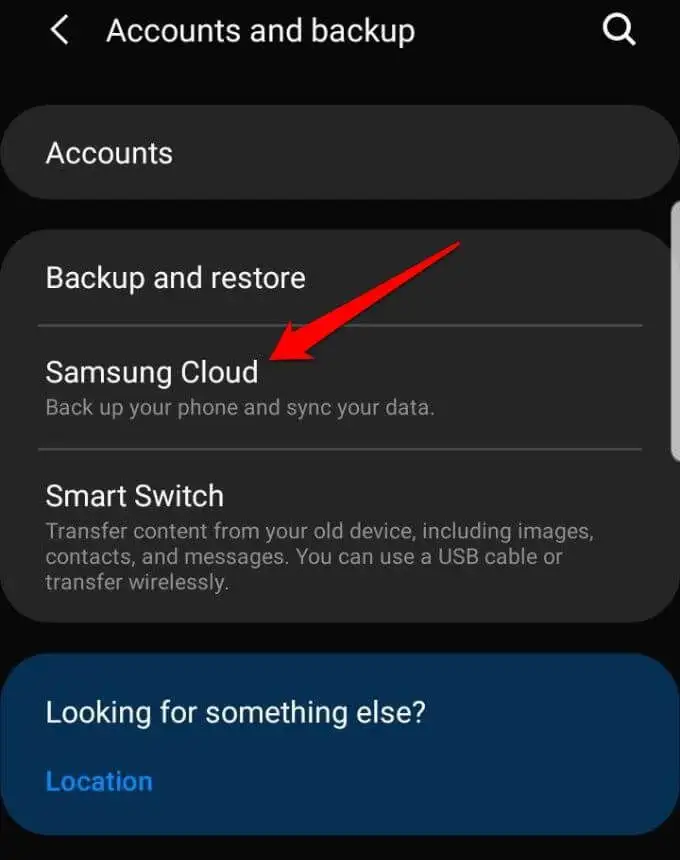
- Bạn có thể được nhắc thiết lập xác minh hai bước cho tài khoản Samsung của mình.
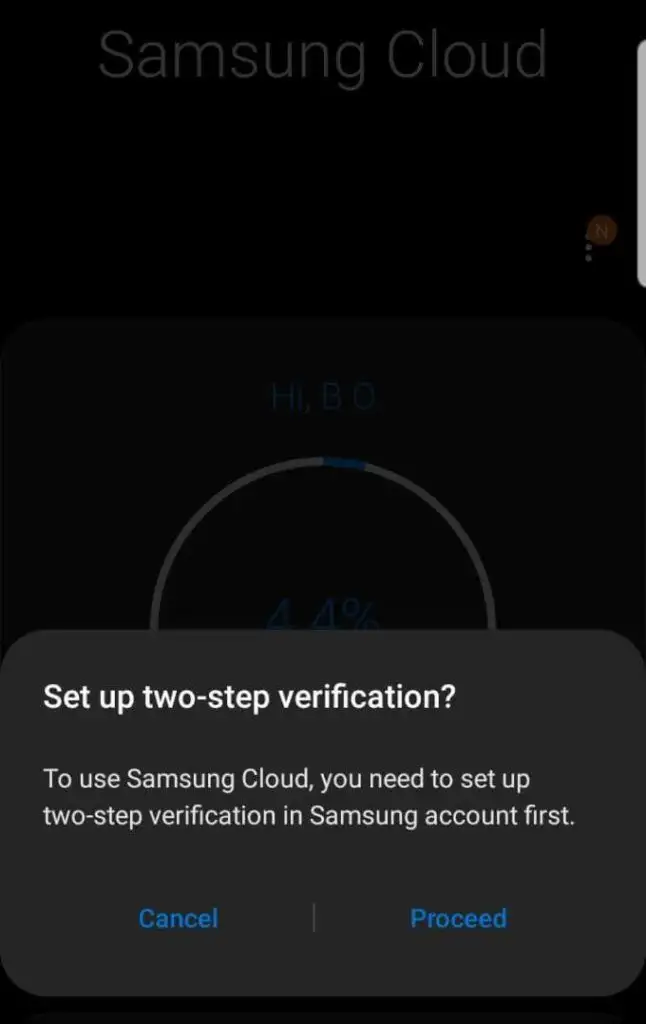
- Nhấn vào các quyền có liên quan trong màn hình Điều khoản thỏa thuận.
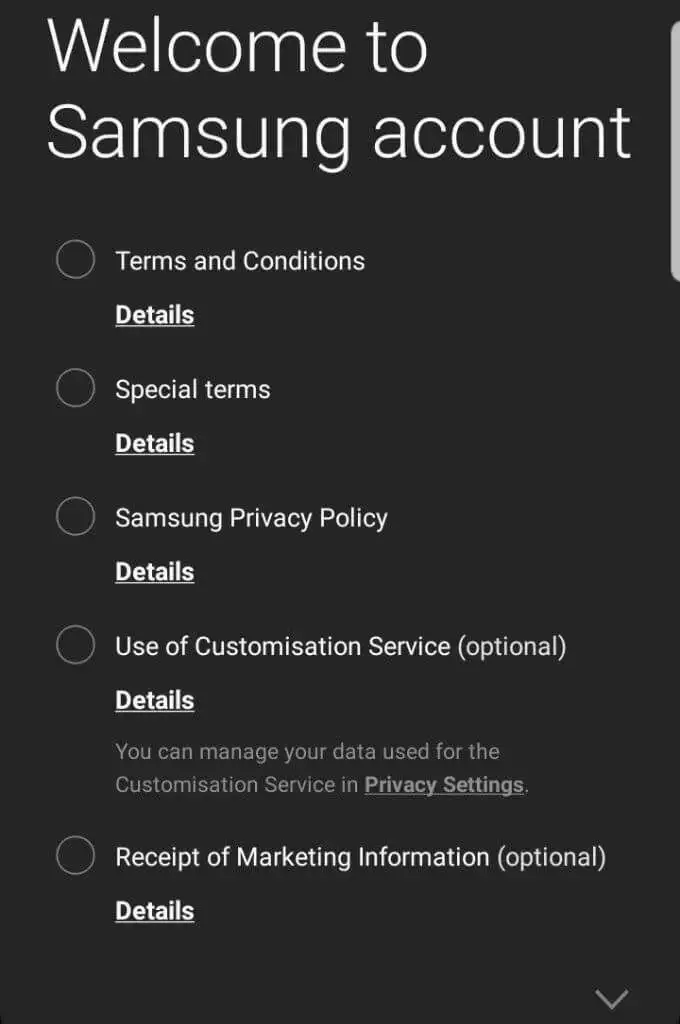
- Nhập số điện thoại của bạn, nhấp vào kiểm chứngvà dịch vụ sẽ bắt đầu kết nối bạn với tài khoản Samsung Cloud của bạn.
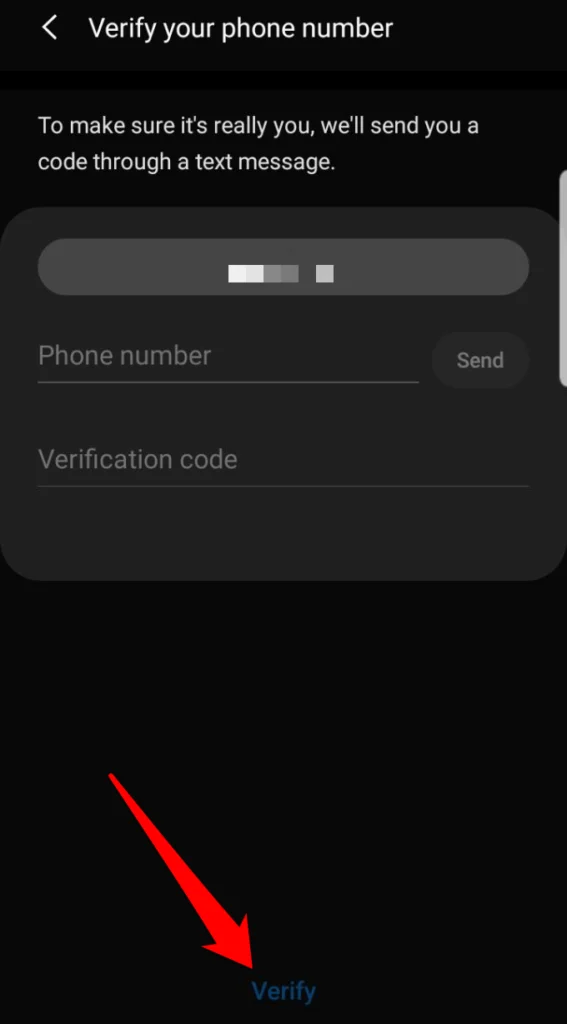
- Trên màn hình tiếp theo, bạn sẽ thấy dung lượng bộ nhớ đã sử dụng cho đến nay, gói bộ nhớ bạn hiện đang sử dụng (gói cơ bản 15GB) và chi tiết về dữ liệu hoặc tệp đã đồng bộ hóa được lưu trữ trong Samsung Cloud Drive. Nhấn vào ba dấu chấm ở trên cùng bên phải của màn hình và chọn Cài đặt.
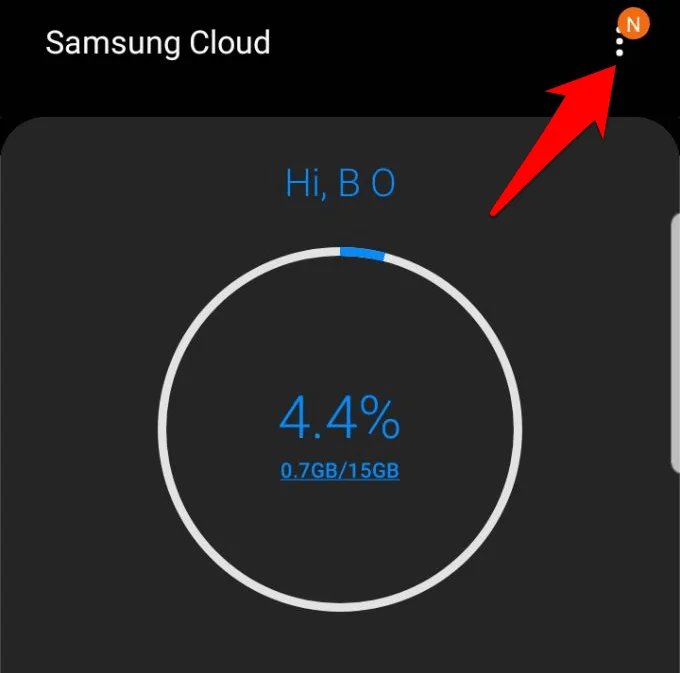
- Chuyển đổi Đồng bộ hóa và sao lưu khi chuyển vùng chuyển sang cho phép đồng bộ hóa Thư viện của bạn và tự động sao lưu điện thoại của bạn qua mạng di động khi chuyển vùng. Nếu bạn muốn tiết kiệm dữ liệu di động của mình, bạn có thể tắt tùy chọn này để chỉ cho phép đồng bộ hóa qua WiFi.
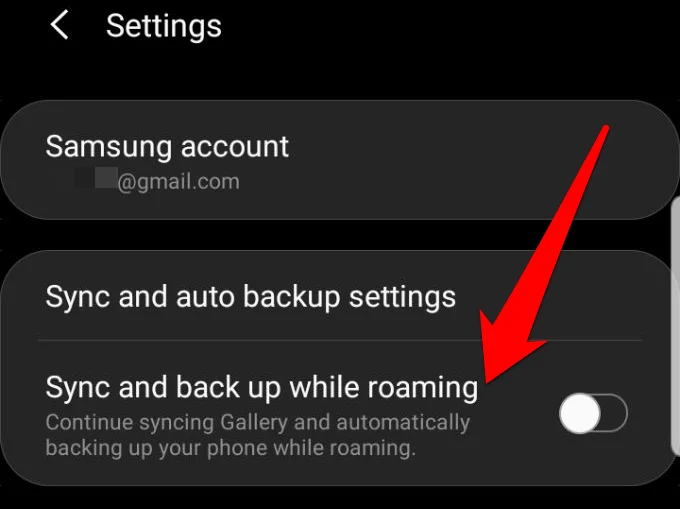
- Nhấn vào Đồng bộ hóa và tự động sao lưu cài đặt.
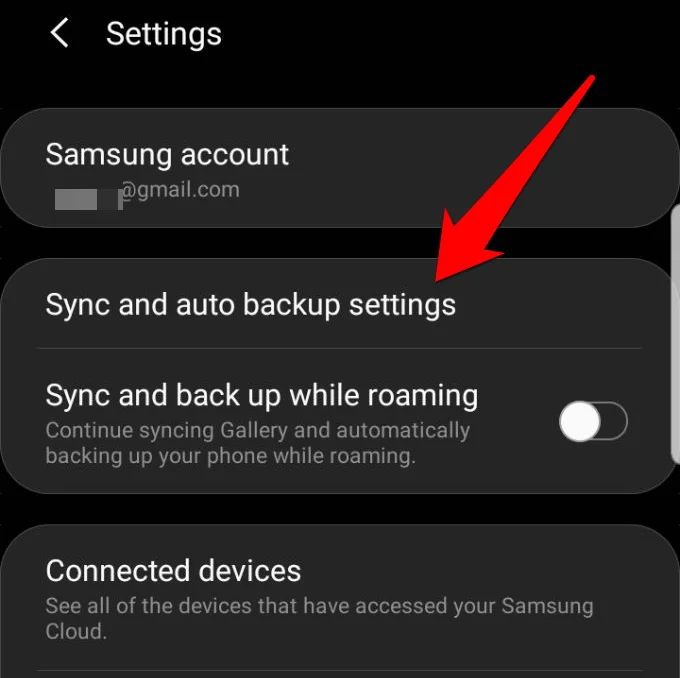
- Ở dưới cái Đồng bộ hóa , chuyển đổi các công tắc cho dữ liệu bạn muốn đồng bộ hóa liên tục thành Bật.
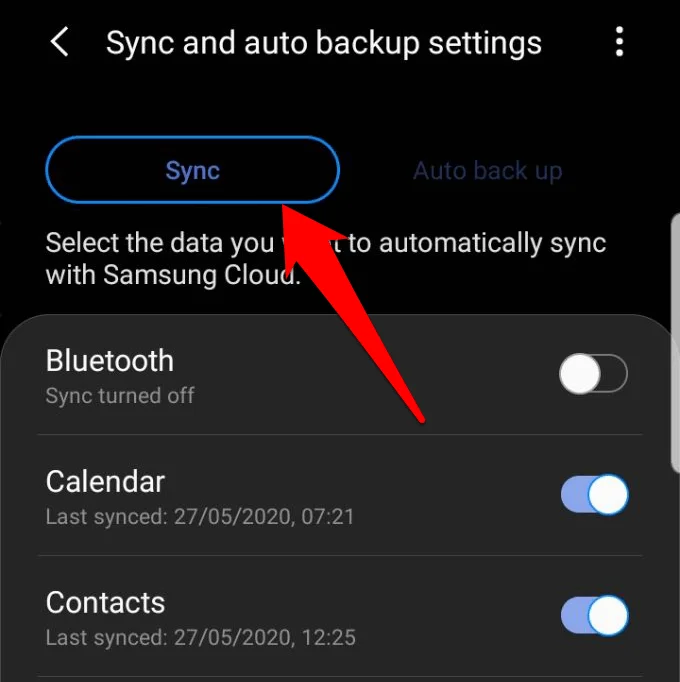
- Tiếp theo, chạm vào Đồng bộ hóa ngay để đồng bộ hóa dữ liệu theo cách thủ công cho từng tùy chọn bạn đã chọn. Bạn cũng có thể nhấn Tự động sao lưu và chuyển đổi các công tắc cho dữ liệu bạn muốn sao lưu.
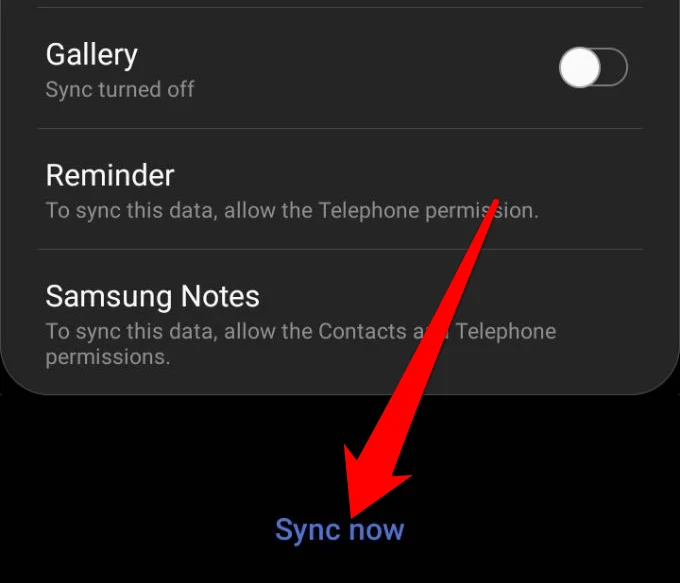
- Quay lại menu chính và nhấn vào tên của bạn để xem dung lượng còn trống và dung lượng hiện đang được sử dụng. Nhấn vào Sao lưu điện thoại này nếu bạn muốn sao lưu dữ liệu của mình theo cách thủ công.
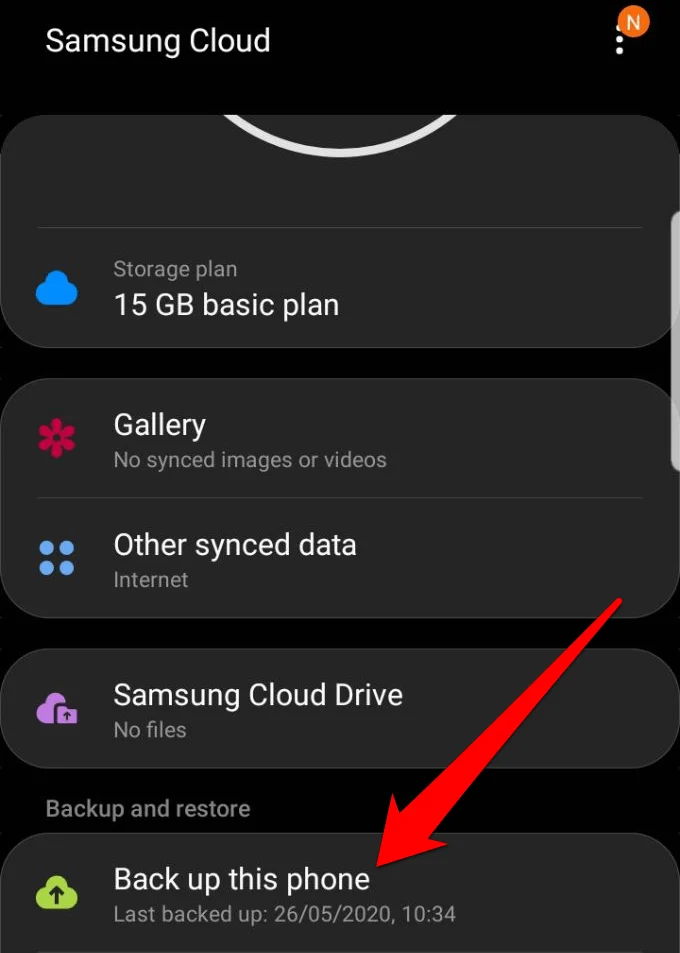
- Để truy cập dịch vụ Samsung Cloud bất kỳ lúc nào từ điện thoại hoặc máy tính bảng Samsung của bạn, hãy truy cập Cài đặt> Tài khoản và nhấn Samsung Cloud. Nhấn nút Trang Chủ phím để thoát dịch vụ. Ngoài ra, thêm biểu tượng lối tắt vào Màn hình chính của bạn bằng cách chạm vào ba dấu chấm ở phía trên bên phải của màn hình, chạm vào Cài đặt và chuyển sang Hiển thị biểu tượng Samsung Cloud.
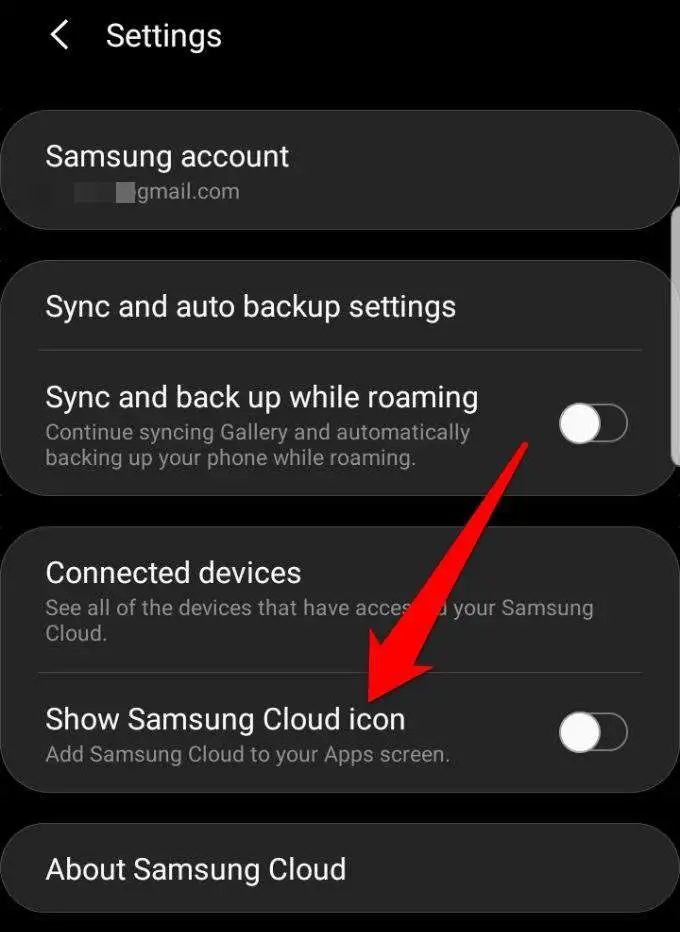
Cách truy cập Samsung Cloud trên web
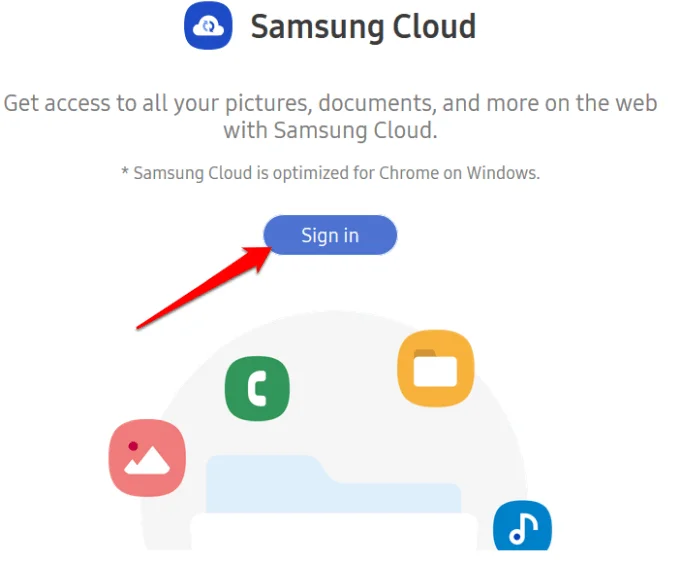
Nếu đang sử dụng trình duyệt web, bạn có thể truy cập Samsung Cloud thông qua cổng web Samsung Cloud, mặc dù bạn sẽ không thể thêm bất kỳ tệp nào.
- Nhấn vào Đăng nhập và nhập thông tin đăng nhập Samsung Cloud của bạn để xem tất cả video, ảnh và các tệp khác được sao lưu từ thiết bị Galaxy của bạn.
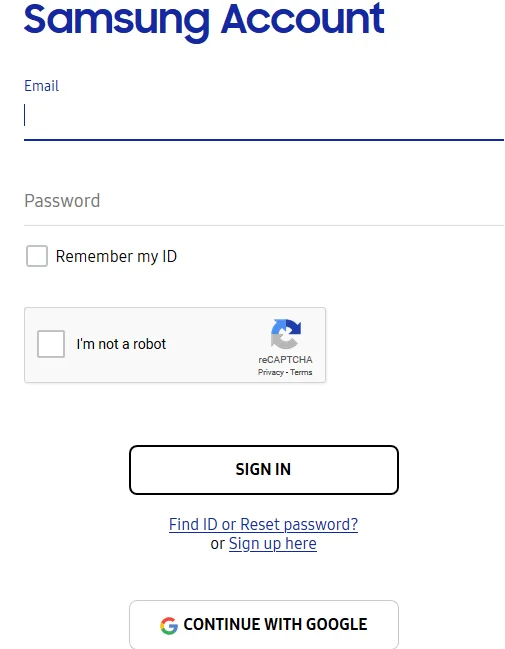
- Bạn sẽ được hướng dẫn qua quy trình thiết lập bằng xác minh 2 bước.
- Sau khi xác thực, bạn có thể truy cập tài khoản Samsung Cloud của mình và kiểm tra mọi thứ bạn đã đồng bộ hóa, sao lưu và lưu trữ, số lượng thiết bị đã sao lưu và kích thước của các bản sao lưu của bạn.
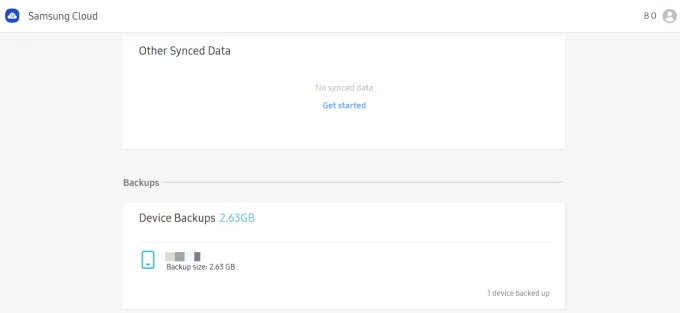
Ghi chú: Mọi dữ liệu bạn đã lưu trữ trong Samsung Cloud và không sử dụng trong hơn 12 tháng sẽ bị xóa, cho dù đó là danh bạ, ảnh, lịch của bạn và hơn thế nữa. Bạn không thể khôi phục bất kỳ dữ liệu nào đã bị xóa sau khi khoảng thời gian đó đã trôi qua, nhưng bạn sẽ nhận được thông báo trước trước khi dữ liệu bị xóa.
Đây là lý do tại sao bạn nên bật tính năng tự động sao lưu hoặc đồng bộ hóa dữ liệu của mình theo cách thủ công để đảm bảo tài khoản an toàn khỏi bị xóa và tự động lưu tệp của bạn vào bộ nhớ đám mây.
Gói lưu trữ đám mây của Samsung
Gói cơ bản của Samsung Cloud cung cấp 15GB bộ nhớ miễn phí. Nếu cần thêm dung lượng, bạn có thể nâng cấp bất kỳ lúc nào lên gói dung lượng cao cấp.
Để xem các gói khác nhau, hãy truy cập Cài đặt> Tài khoản và Sao lưu> Samsung Cloud và sau đó nhấn Gói lưu trữ.
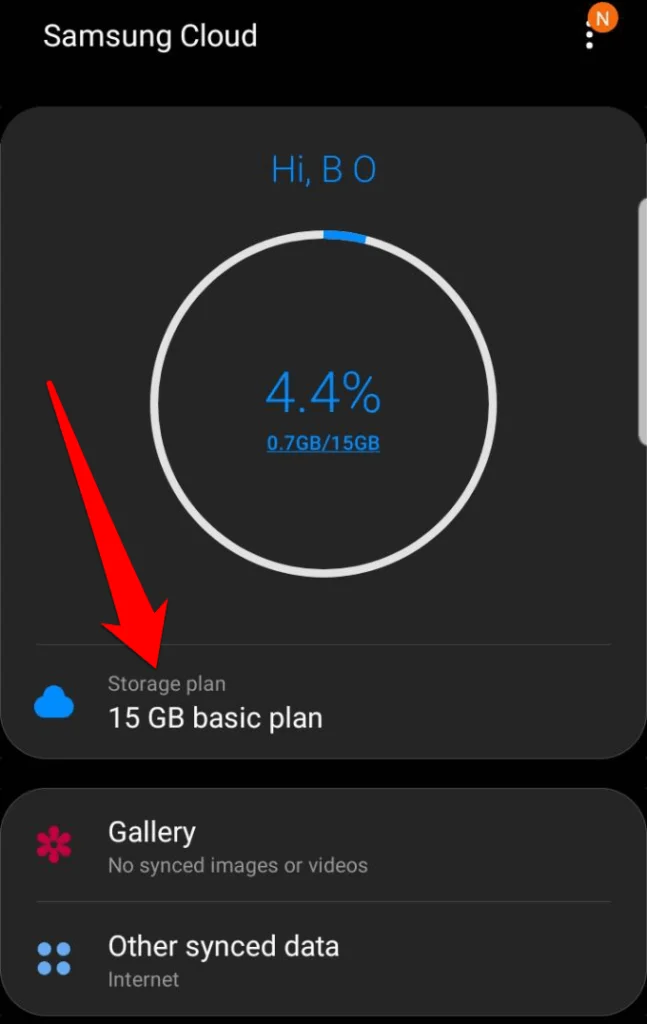
Vuốt sang phải hoặc trái để xem các kế hoạch, bao gồm:
- Cơ bản (miễn phí): Cung cấp bộ nhớ không giới hạn cho các ứng dụng Samsung được tải sẵn mà không phải trả thêm phí
- 50GB: Cung cấp nhiều không gian lưu trữ hơn với $ 0,99 mỗi tháng
- 200GB: Cung cấp nhiều dung lượng cho tất cả nội dung của bạn chỉ với 2,99 đô la mỗi tháng
Nếu bạn đã sẵn sàng nâng cấp, hãy nhấn Nâng cấp, và sau đó nhấn tôi đồng ý để chấp nhận các điều khoản và điều kiện. Nhấn vào Mua, chọn phương thức thanh toán và nhấn Mua để hoàn tất giao dịch mua.
Ghi chú: Không có chiết khấu cho đăng ký hàng năm và tùy chọn nâng cấp không có sẵn trên tất cả các nhà cung cấp dịch vụ hoặc ở tất cả các lãnh thổ.
Tuy nhiên, bạn có thể chọn một tùy chọn khác, chẳng hạn như mua thẻ nhớ microSD hoặc nếu bạn có thẻ nhớ, chỉ cần chuyển các tệp bổ sung từ bộ nhớ của thiết bị sang thẻ SD bên trong.
Đối với các tệp lớn hơn, hãy xem hướng dẫn của chúng tôi về các cách tốt nhất để chuyển các tệp lớn trực tuyến và tìm hiểu các dịch vụ khác mà bạn có thể sử dụng cung cấp không gian lưu trữ đám mây lớn hơn miễn phí.
Bạn có sử dụng Samsung Cloud không? Chúng tôi rất muốn nghe trải nghiệm của bạn với dịch vụ và những gì bạn thích hoặc không thích về dịch vụ này. Tắt âm thanh trong phần ý kiến dưới đây.